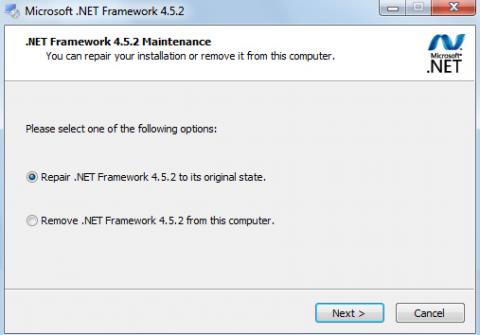.NET Framework er software, der er forudinstalleret eller tilføjet på Windows-computere. Afhængigt af nogle tilfælde skal brugere installere software for at kunne køre og bruge bestemte programmer. Hvis din computer installerer .NET Framework, bør du ikke ignorere de 4 effektive fjernelses- og reparationsværktøjer i artiklen nedenfor.
1. .NET Reparationsværktøj:
Dette funktionalitetsværktøj er indbygget i versioner af .NET Framework eller er tilgængeligt i den installerede version af Windows Update. Dette værktøj gør det muligt at reparere fejl, der opstår under installationen af .NET Framework.
Først og fremmest skal du gå til Kontrolpanel og derefter åbne Program og funktioner . Find .NET Framework installeret på din computer, og klik på Skift/Fjern .
Eller Programmer og funktioner tillader også Reparation eller Fjern. Klik på Reparer for at reparere softwaren.

2. Microsoft .NET Framework Reparationsværktøj:
Dette værktøj vil reparere .NET Framework version 4, 4.5.1, 4.5, 4 og 3.5 SP1.
Trin 1:
Når du har downloadet værktøjet fra Microsofts hjemmeside til din computer, skal du acceptere vilkårene for brug .

Trin 2:
Dernæst vil programmet scanne og finde fejl, der opstår, når vi installerer og bruger .NET Framework gennem 9 analysetests .
Trin 3:
Efter analyse vil der opstå fejl. Klik på Genregistrer Windows Installer-tjenesten for at genregistrere og genstarte computeren for at rette fejlen.

Trin 4:
Klik på Næste for at acceptere at rette fejlene som anmodet af værktøjet.

Video af rettelse af .NET Framework-fejl ved hjælp af Microsofts NetFxRepairTool:
3. .NET Framework Setup Cleanup Utility:
.NET Framework Setup Cleanup Utility understøtter alle versioner og især version 4.5.1 og 4.5.2. Dette værktøj hjælper brugere med at afinstallere fra systemet, slette hele den gamle version af .NET Framework og geninstallere den nye version.
Hvordan man bruger denne software er ret enkel. Vi skal bare køre softwaren, vælg den .NET-version, vi vil rense, og klik på Oprydning nu for at fjerne den. Derefter fortsætter vi med installationen.

Demovideo om, hvordan du 100 % fjerner .NET Framework fra din computer:
4. Windows System Update Readiness Tool:
Windows System Update Readiness Tool er et værktøj udgivet af Microsoft. Hvis du støder på Windows Update-problemer, vil dette værktøj scanne din computer for uoverensstemmelser og forsøge at rette dem.

Ovenfor er 4 værktøjer, der bruges til at reparere Microsoft .NET Framework-software. Brugere kan vælge ovenstående metoder til at udføre reparationer med .NET Framework-versionen installeret på computeren.
Se følgende artikler for mere information:
Ønsker dig succes!